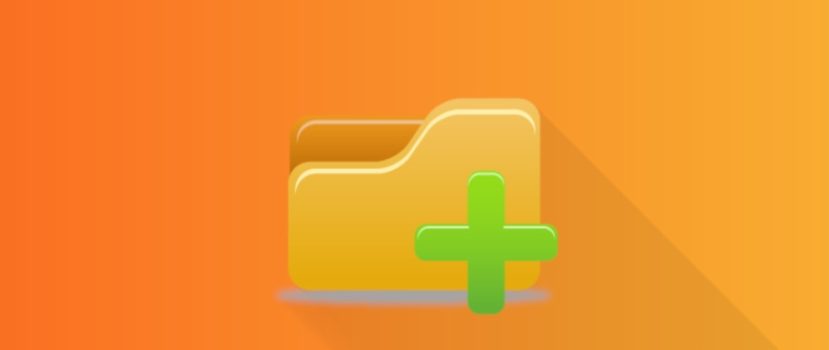Atribuir o espaço utilizado no ecrã inicial do seu smartphone. Os liners actuais oferecem muitas opções de personalização, mas a maioria não é intuitiva. Isto inclui, em parte, o ambiente de trabalho MIUI. Não é raro que os utilizadores deste shell façam todo o tipo de perguntas sobre personalização. Por exemplo, como ativar o menu de aplicações ou como criar uma pasta no ambiente de trabalho da Xiaomi.
Características do ecrã inicial da MIUI
A funcionalidade básica do ambiente de trabalho na Xiaomi está disponível para ordenação manual, criação manual do diretório, encher a pasta com aplicações e alterar o papel de parede. Os criadores não permitiram que os utilizadores criassem um diretório vazio utilizando uma ferramenta separada. O catálogo no ecrã inicial é criado arrastando um ícone para outro.
A pasta resultante já pode funcionar, mas nem tudo é tão simples como gostaríamos. Por exemplo, um toque longo no diretório recém-criado só permite apagá-lo e, depois, pode pensar em renomear as pastas no ambiente de trabalho. Para o fazer, é necessário entrar com um simples toque. Dentro do diretório, é necessário clicar no seu nome, e aparecerá um teclado.
Depois de introduzir o nome, basta voltar atrás com um botão ou um gesto e as alterações serão guardadas automaticamente
Como adicionar um ficheiro ao ambiente de trabalho Xiaomi
Para além de criar e editar pastas e adicionar atalhos de aplicações, é possível adicionar ficheiros ao ambiente de trabalho no lançador básico. No Xiaomi, isto é um pouco mais complicado do que noutros sistemas.
Para exibir o ícone do ficheiro, é necessário instalar qualquer gestor de ficheiros(Eu utilizo o ES Explorer) exceto o do sistema. Não funcionará porque não tem um conjunto suficiente de permissões. Após a instalação, é necessário aceder às propriedades da aplicação instalada.
Terá de aceder às definições de permissão da aplicação e permitir a capacidade de criar ambiente de trabalho atalhos.
Depois disso, deve ir diretamente para o próprio gestor de ficheiros. Selecionar, manter premido o ficheiro e abrir o menu de contexto. Como regra, é um tripleto num dos cantos da janela do programa. Uma função estará relacionada com a adição de um atalho do ficheiro selecionado ao ecrã inicial. Depois de clicar nele, encontrará o ícone do ficheiro no ecrã inicial.
Criar um diretório no Explorer
Uma função simples chamada Criação de pastas no MIUI Explorer foi implementada de forma muito pouco óbvia. A função está oculta no menu de sistema da aplicação. Para aceder a ela, é necessário:
- Abra a aplicação e vá para o separador que apresenta todos os conteúdos do armazenamento do seu telemóvel.
- No canto superior direito, existe um menu de três pontos.
- Clicando nele, abre-se o menu contextual que contém o item "Criar".
- Em seguida, terá de introduzir o nome do futuro diretório e guardá-lo. A pasta vazia aparecerá imediatamente na memória do dispositivo.
Ocultar dados no Gestor de ficheiros MIUI
Para além de criar, eliminar e renomear partições, os programadores também lhe permitiram ocultá-las de olhares curiosos, protegendo-as com uma palavra-passe. Convenientemente, esta função foi implementada "fora da caixa" e, para a utilizar, não é necessário instalar e configurar software de terceiros.
- Para utilizar a ocultação, é necessário colocar o explorador no modo de seleção. Para tal, deve clicar e manter premido o objeto pretendido e, passado um segundo, à esquerda do mesmo, aparecerá um aviso de que o diretório foi selecionado.
- O passo seguinte é aceder ao menu de contexto, clicando em "Mais". Lá dentro estará o item "Ocultar". Antes de colocar uma senha na pasta Xiaomi, o sistema pedirá que você insira a senha da sua conta para garantir que o dispositivo não tenha sido comprometido.
- Após a confirmação, é necessário definir uma chave gráfica.
- Após a instalação da proteção, a pasta desaparecerá da lista de todos os ficheiros e será apresentada puxando-a para baixo no ecrã do gestor de ficheiros.
Estas acções abrem a memória privada, que contém dados ocultos. A área privada pode ser acedida através da introdução de uma chave gráfica.
Para resumir, deve-se notar que a interação com diretórios e arquivos no sistema Xiaomi não é feita no nível mais intuitivo. Ainda assim, vale a pena prestar homenagem ao grau de proteção dos dados do utilizador.